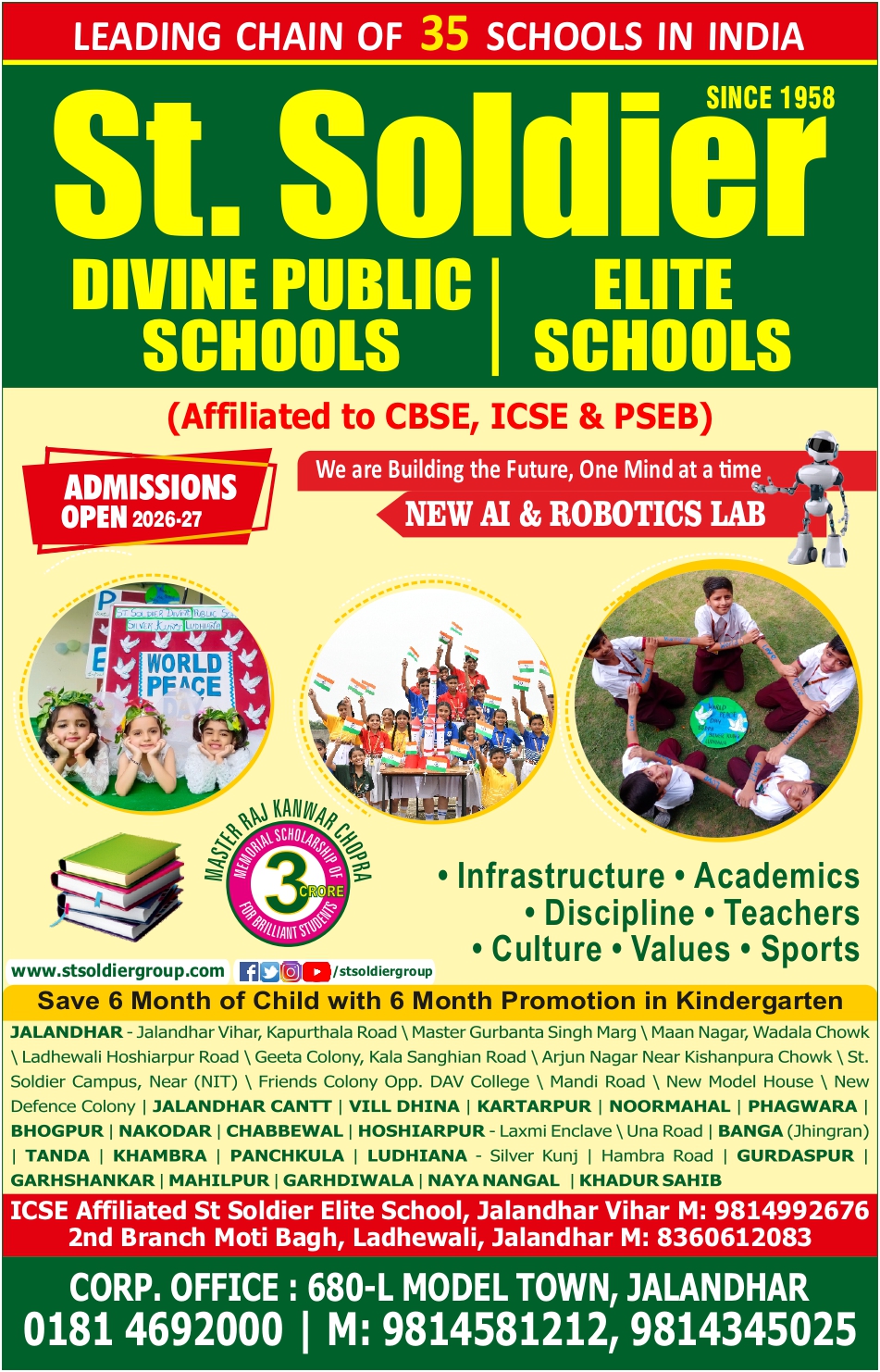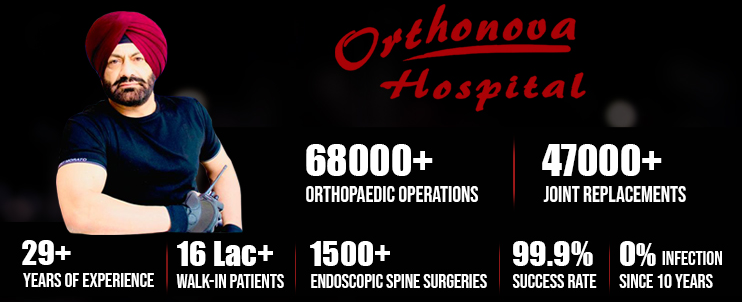डेली संवाद, नई दिल्ली। Laptop Overheating: अब धीरे-धीरे गर्मी बढ़ने लगी है और गर्मियों में लैपटॉप का ओवरहीट होना काफी आम आम बात है। हालांकि लैपटॉप के ज्यादा ओवरहीट होने की वजह से इसकी परफॉर्मेंस पर बहुत ज्यादा असर पड़ सकता है और कभी-कभी यह डिवाइस को काफी नुकसान भी पहुंचा सकता है।
यह भी पढ़ें: कनाडा सरकार ने एक्सप्रेस एंट्री में किया गया बदलाव, पंजाबियों पर पड़ेगा असर
ऐसे में अगर आपका लैपटॉप (Laptop) भी अब ज्यादा हीट हो रहा है, तो टेंशन लेने की जरूरत नहीं है। आज हम आपको कुछ अनोखे और कारगर टिप्स बताएंगे, जिनसे आप अपने लैपटॉप को काफी कूल रख सकते हैं।

लैपटॉप को एग्जॉस्ट के मुताबिक रखें
आज भी हम में से ज्यादातर लोग लैपटॉप को ऐसे रख कर काम करने लगते हैं कि उसके एग्जॉस्ट वेंट जिधर से गर्म हवा निकलती है उसे ही ब्लॉक कर देते हैं लेकिन आपको ऐसा बिलकुल भी नहीं करना है।
आप लैपटॉप को ऐसे एडजस्ट करें कि उसके एग्जॉस्ट के सामने कोई बाधा न हो। अगर एग्जॉस्ट पीछे की बैक में है तो वॉल से कम से कम 6 से 8 इंच की दूरी पर रखें। लैपटॉप को एग्जॉस्ट के मुताबिक रखने से ये ज्यादा गर्म नहीं होगा और आपको बेहतर परफॉर्मेंस मिलती रहेगी।

कूलिंग पैड का करें इस्तेमाल
गर्मियों में लैपटॉप को ठंडा (Cooling Pad) रखने के लिए आप लैपटॉप के नीचे एल्युमिनियम फॉयल शीट या एल्युमिनियम ट्रे भी रख सकते हैं। यह हीट को जल्दी सोख लेता है और लैपटॉप को ठंडा रखता है।
इसके अलावा आप अपने लैपटॉप को ठंडा रखने के लिए कूलिंग पैड का यूज भी कर सकते हैं। आजकल मार्केट में कई तरह के कूलिंग पैड मिलते हैं, जिनमें एक्स्ट्रा फैन फिट किए गए हैं जो एयरफ्लो को और बेहतर करके लैपटॉप को ठंडा रखने में मदद करते हैं।
बायोस और ड्राइवर्स को अपडेट करें
आपको जानकर हैरानी होगी कि कई बार ओवरहीटिंग की वजह पुराना BIOS और सिस्टम का ड्राइवर भी हो सकता है। इसलिए टाइम पर BIOS और ग्राफिक्स ड्राइवर्स को अपडेट करें, ताकि फैन ठीक ढंग से काम करे और प्रोसेसर भी ज्यादा हीट न हो।
थर्मल पेस्ट कराएं चेंज
बता दें कि लैपटॉप में प्रोसेसर और हीट सिंक के बीच थर्मल पेस्ट लगा होता है, जो टाइम के साथ सूख जाता है और कूलिंग इफेक्ट को काफी ज्यादा कम कर सकता है।
ऐसे में अगर आपका लैपटॉप भी 2 से 3 साल पुराना हो चुका है तो एक बार जरूर सर्विस सेंटर पर जाएं और इसका थर्मल पेस्ट चेंज करवा लें। इससे न सिर्फ लैपटॉप की परफॉर्मेंस बेहतर हो जाएगी बल्कि ये ज्यादा हीट भी नहीं होगा।

पावर सेटिंग्स भी बदल लें
यही नहीं आप लैपटॉप की पावर सेटिंग्स को बदल कर भी इससे बेहतर परफॉर्मेंस ले सकते हैं और ये ज्यादा हीट भी नहीं होगा। इसके लिए आपको अपने लैपटॉप के कंट्रोल पैनल > पावर ऑप्शंस में जाकर इधर से Balanced Mode या Battery Saver Mode को सेलेक्ट करना होगा ताकि लैपटॉप जरूरत से ज्यादा पावर का इस्तेमाल न करे और कम से कम हीट हो।
इसके अलावा प्रोसेसर पावर मैनेजमेंट में जाकर आप मैक्सिमम प्रोसेसर स्टेट को 80 टू 90 परसेंट तक लिमिटेड करके भी आप लैपटॉप को हीट होने से बचा सकते हैं।